
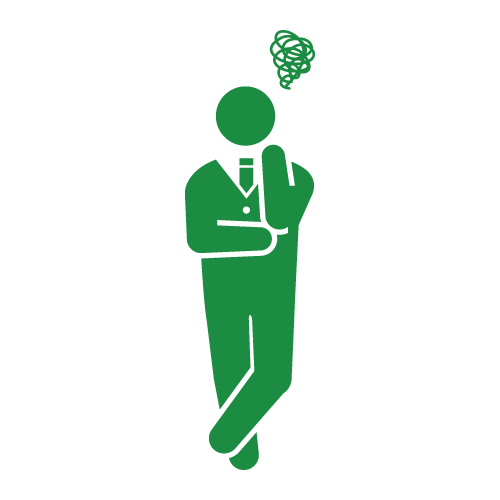
- ラインで簡単に翻訳する方法は?
- 会話を自動翻訳させたい!
- 通訳のやり方は?
LINEのアプリで翻訳する方法を知りたい方へ向けて、通訳アカウントについて紹介いたします。
翻訳ができれば、外国語を話す友だちとも簡単に会話ができます。
交流の輪を広げるためにも、ぜひLINEの通訳アカウントの活用方法を知っていきましょう。
目次
LINEで翻訳する方法
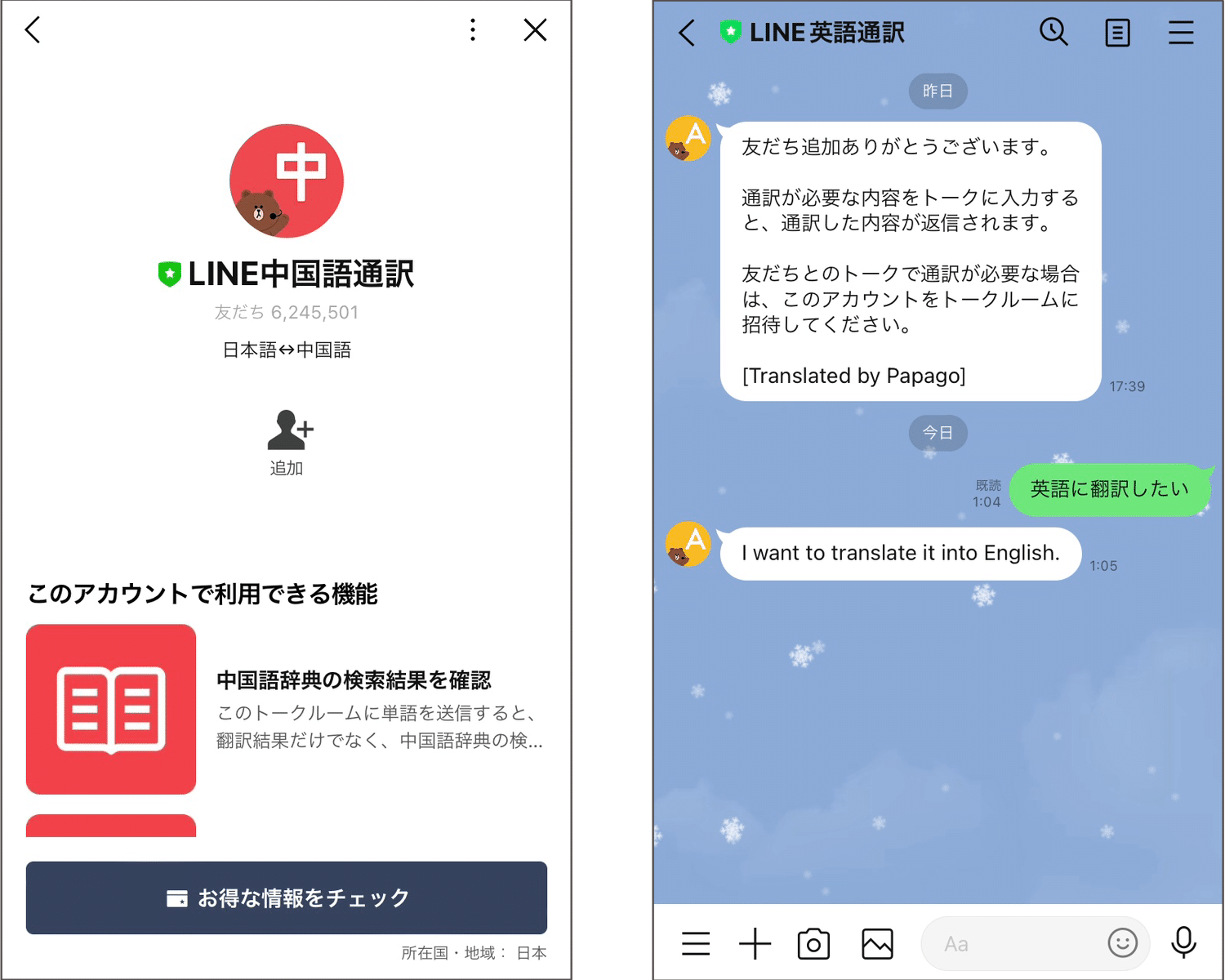
LINEで翻訳するには、LINEヤフー社が提供しているLINE公式アカウントの「通訳」を友だち追加します。
使い方はいたって簡単で、友だちとトークするようにメッセージを送るだけです。
翻訳に対応している言語は英語、韓国語、中国語(繁体・簡体)で、相互の通訳ができます。
外部サイトを開かずLINE内で操作できるため、手間が省けて作業を効率化できるでしょう。
LINEの通訳アカウント追加方法
LINEの通訳アカウントを追加する方法は、下記の通りです。
「ホーム」>友だちリストの「すべて見る」>「公式アカウント」の項目内「公式アカウントを検索」
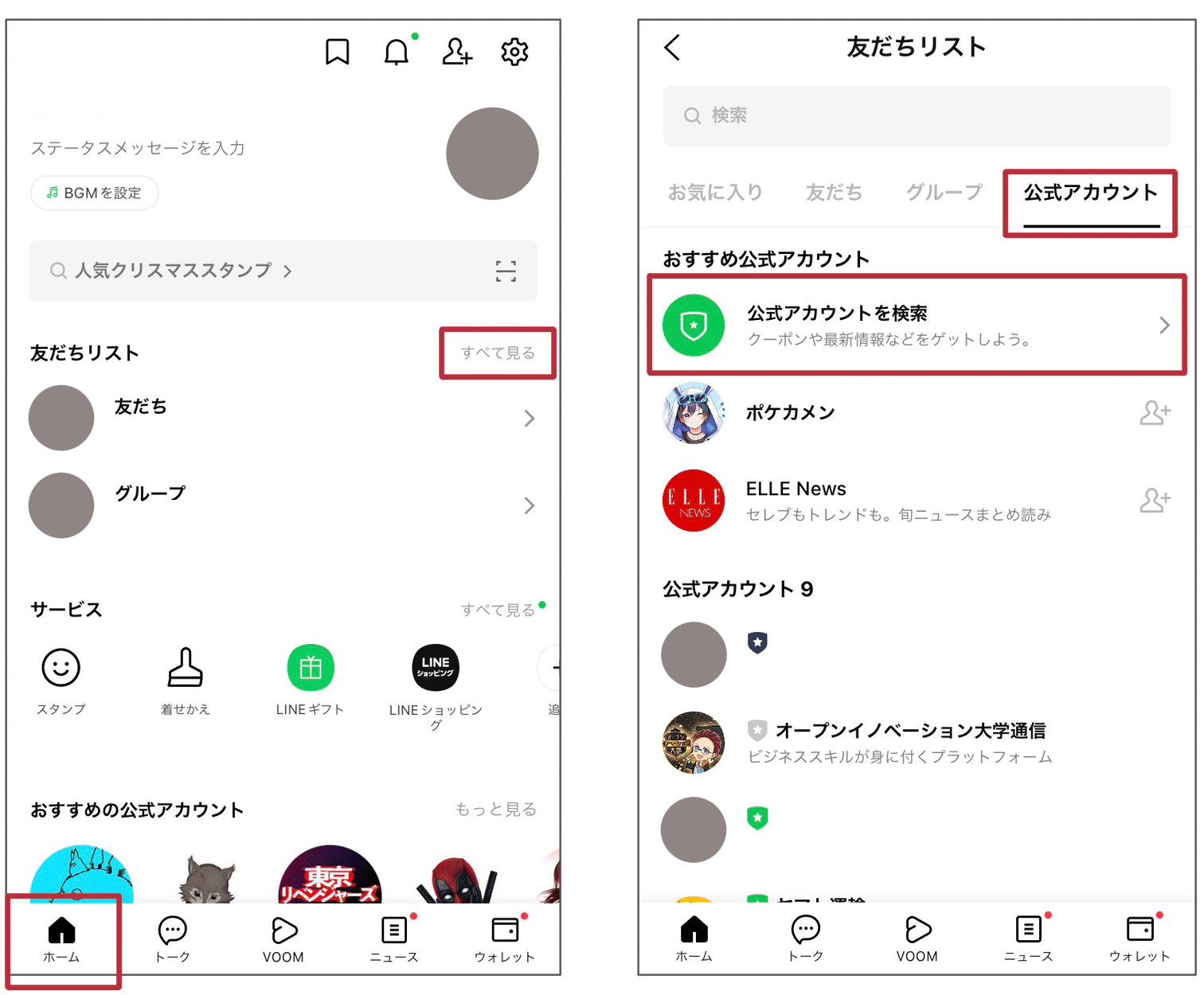
検索欄に「通訳」などのキーワードか、もしくは下記の@から始まるIDを入力>対象アカウントを選択して「追加」
- LINE英語通訳・・・ @linejpen
- LINE韓国語通訳・・・ @linejpkr
- LINE中国語通訳・・・ @linejpcn
- LINE中国語(繁)通訳・・・ @linejptcn
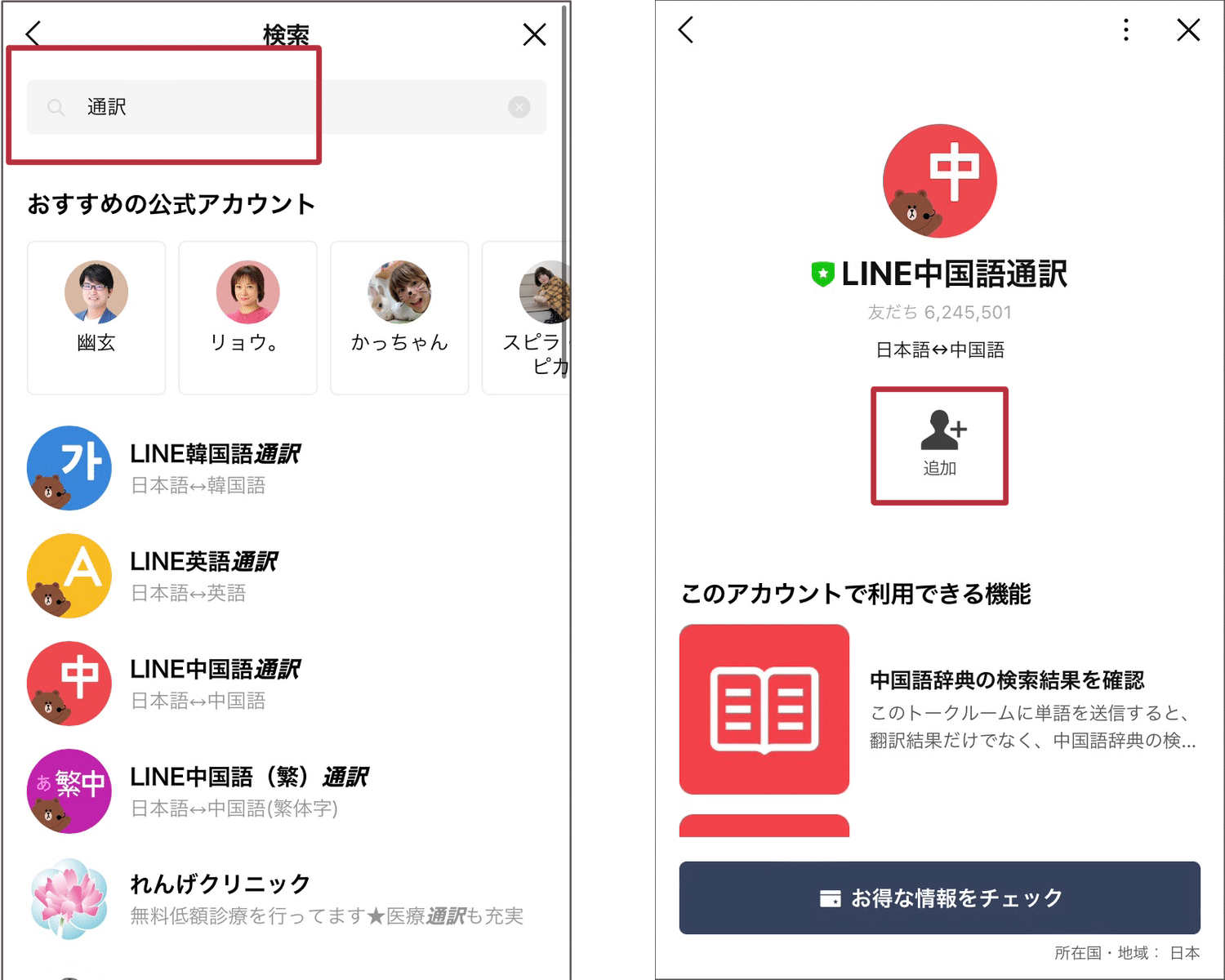
以上で通訳アカウントが追加されます。
LINEの通訳アカウントの使い方
LINEの通訳アカウントの使い方を解説します。
文章を送信
翻訳したい文章を通訳アカウントに送ると、自動翻訳されて返信が届きます。
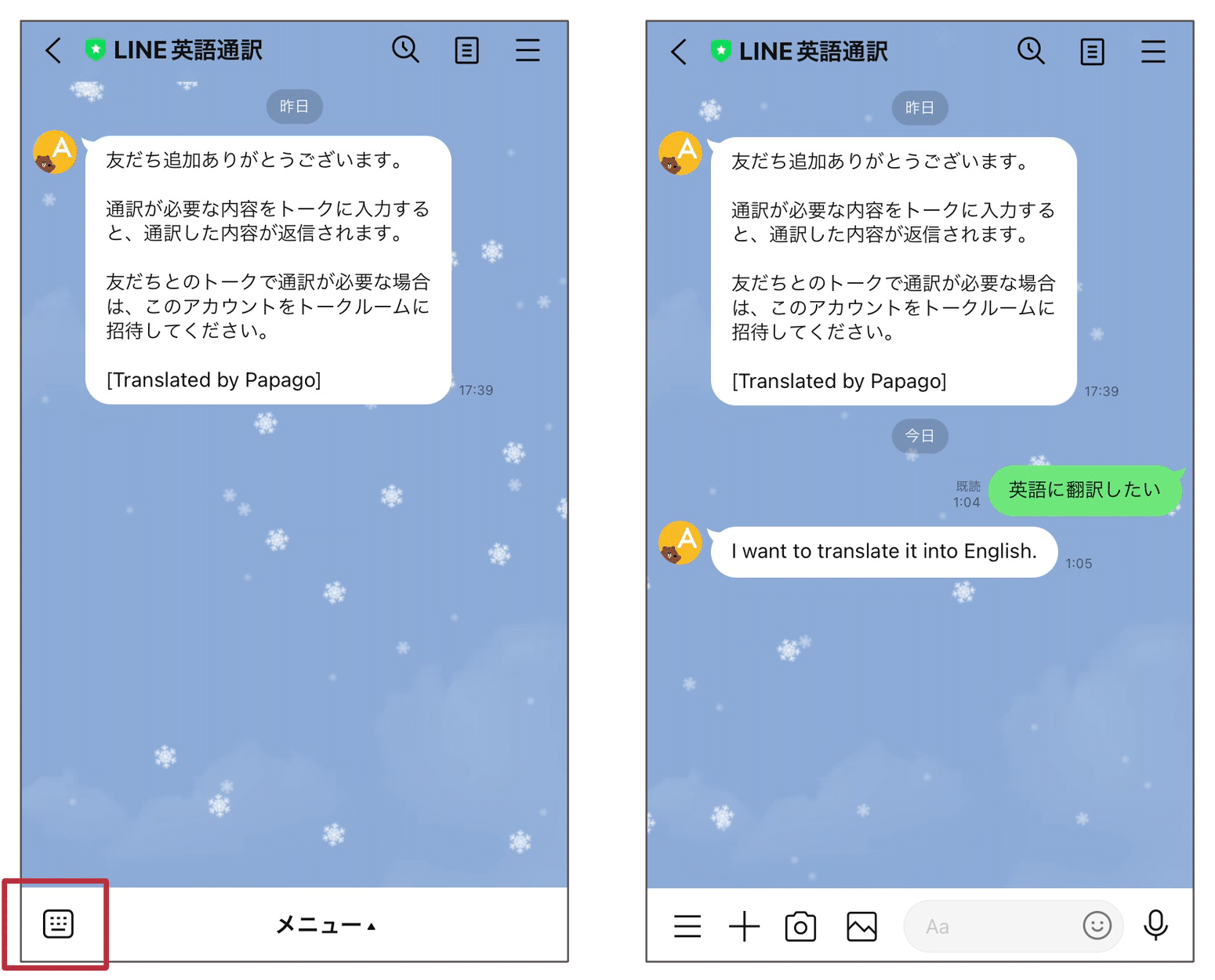
返信が来たら、翻訳されたメッセージをコピペして使用しましょう。
うまく翻訳されない場合は、元の文章を修正するなどして再送してみてください。
写真を送信
通訳アカウントには、画像内の文字を読み取って翻訳する「文字認識機能」もあります。
「メニュー」>「写真内の文字を翻訳」
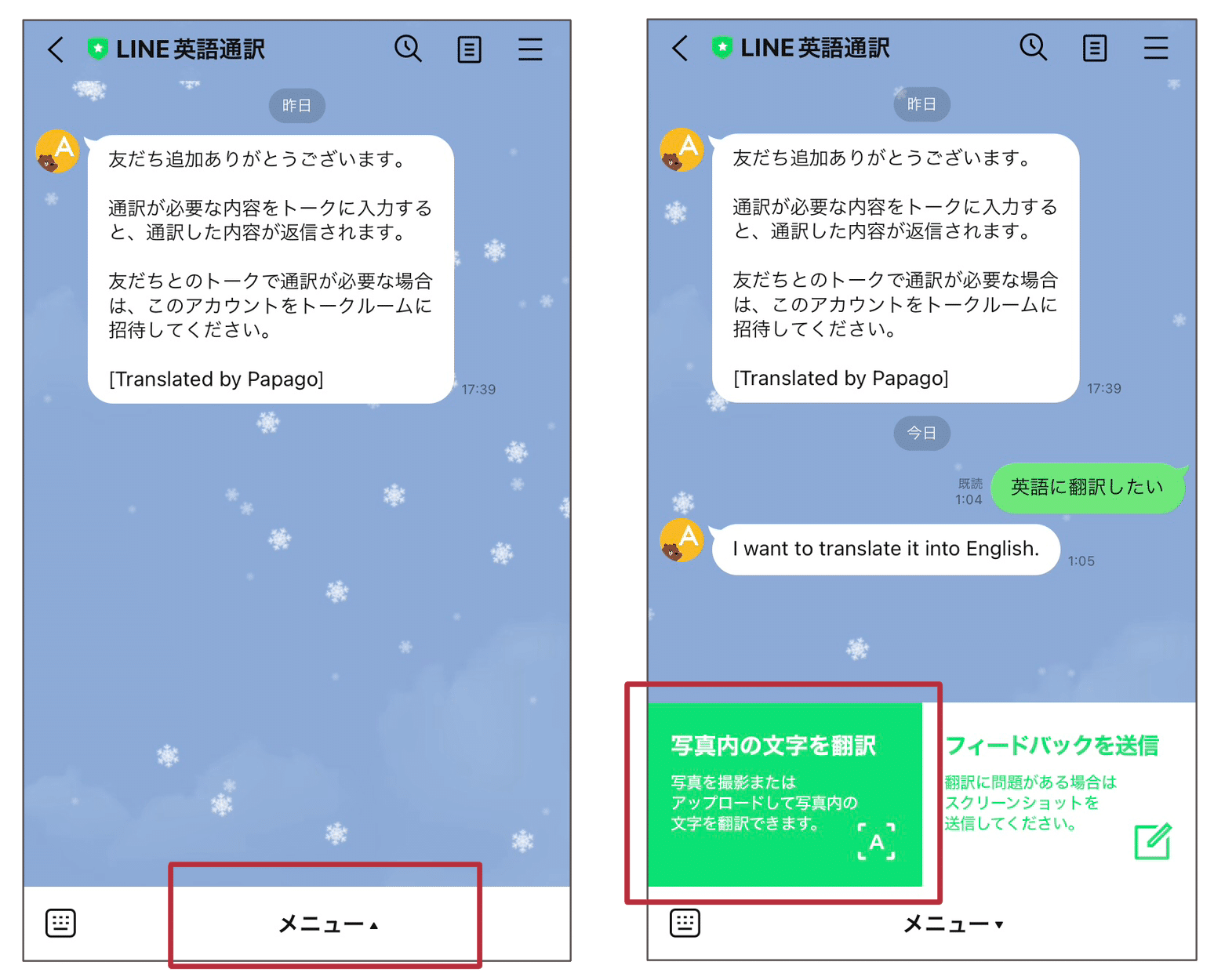
写真を撮るか、保存している画像を選択>「英語に翻訳」(※LINE英語通訳アカウントの場合)
※翻訳したい文字を指でなぞって選択することもできます。
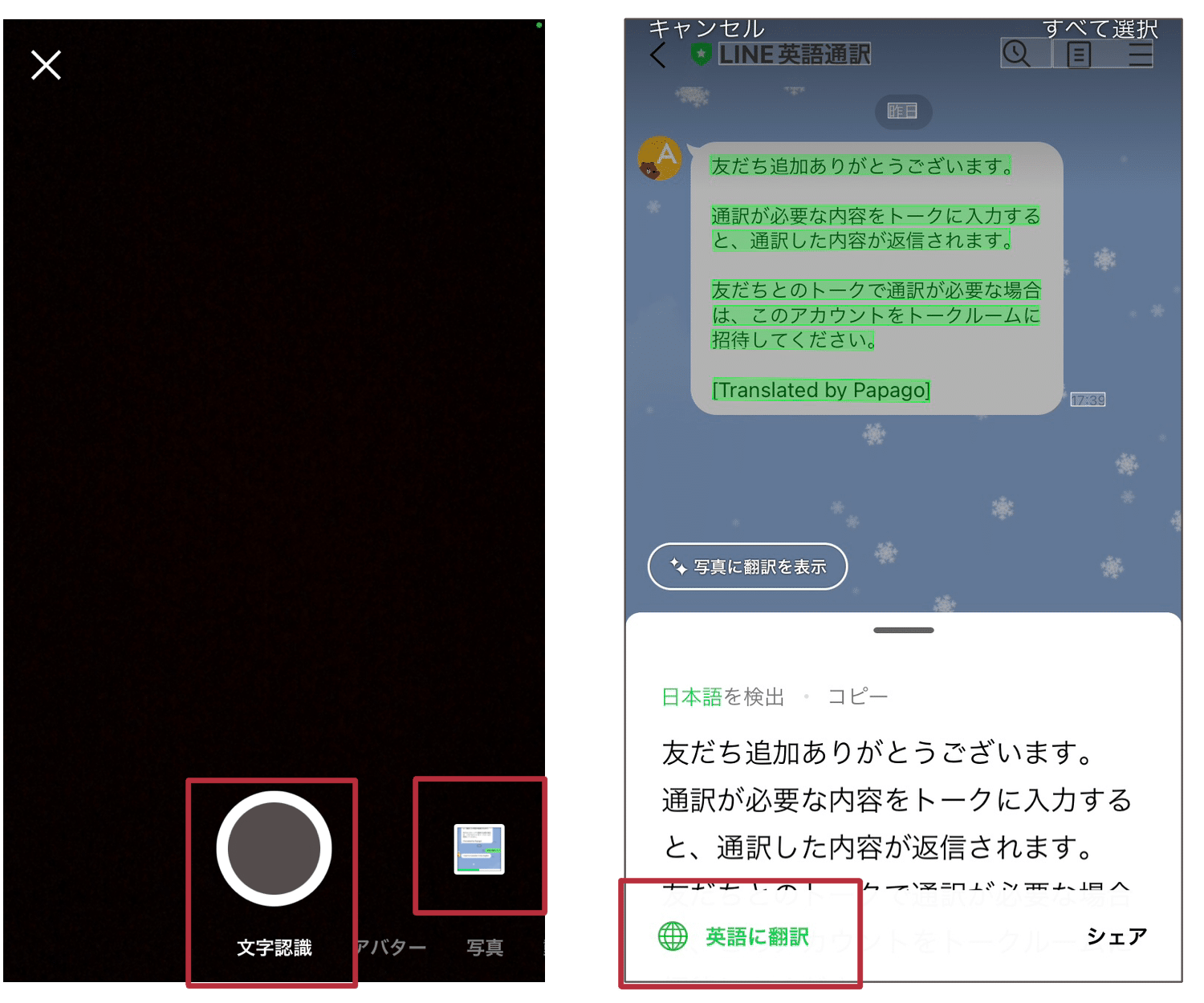
※選択肢内から、他言語にも翻訳できます。
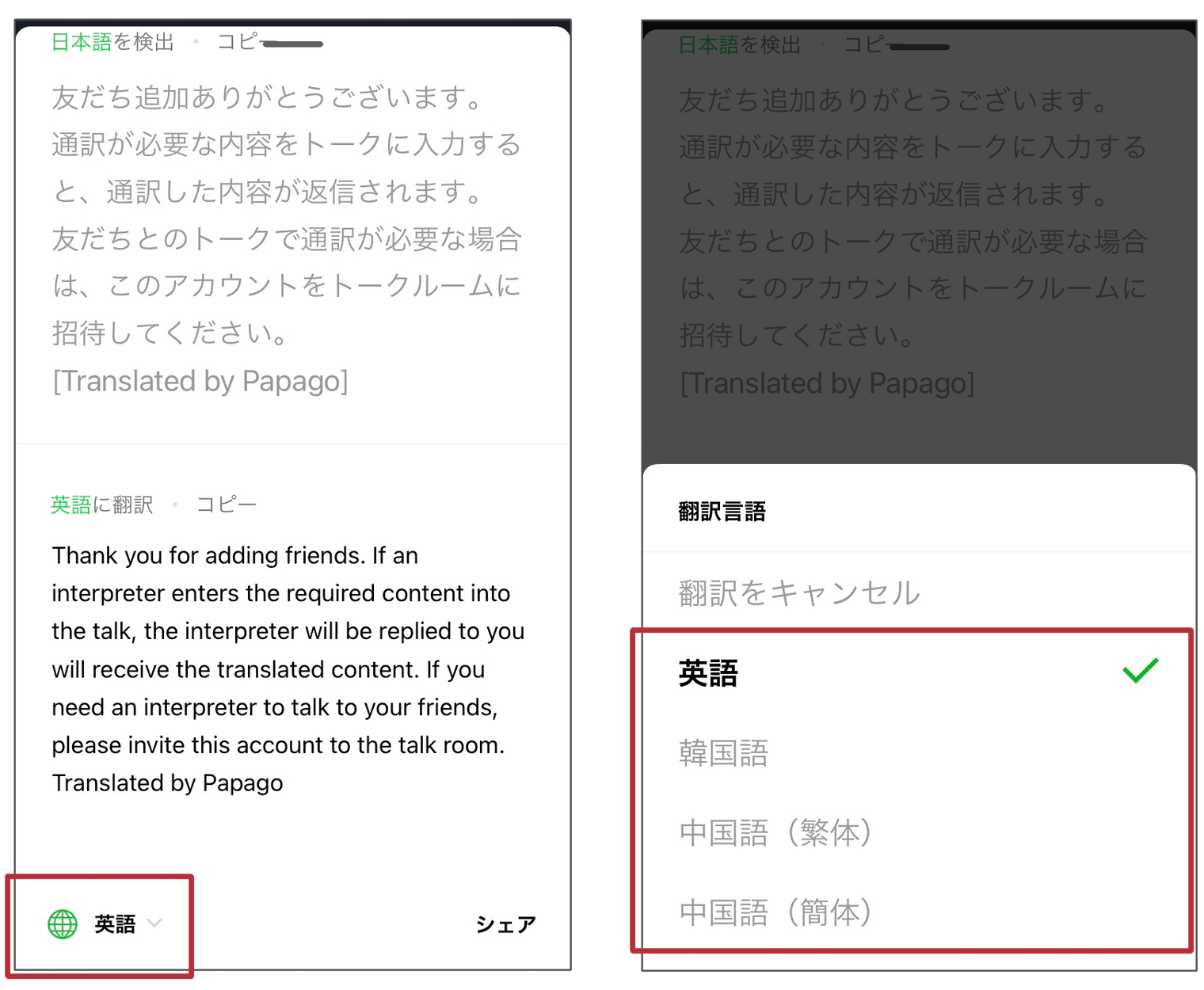
もしくは、「写真に翻訳を表示」
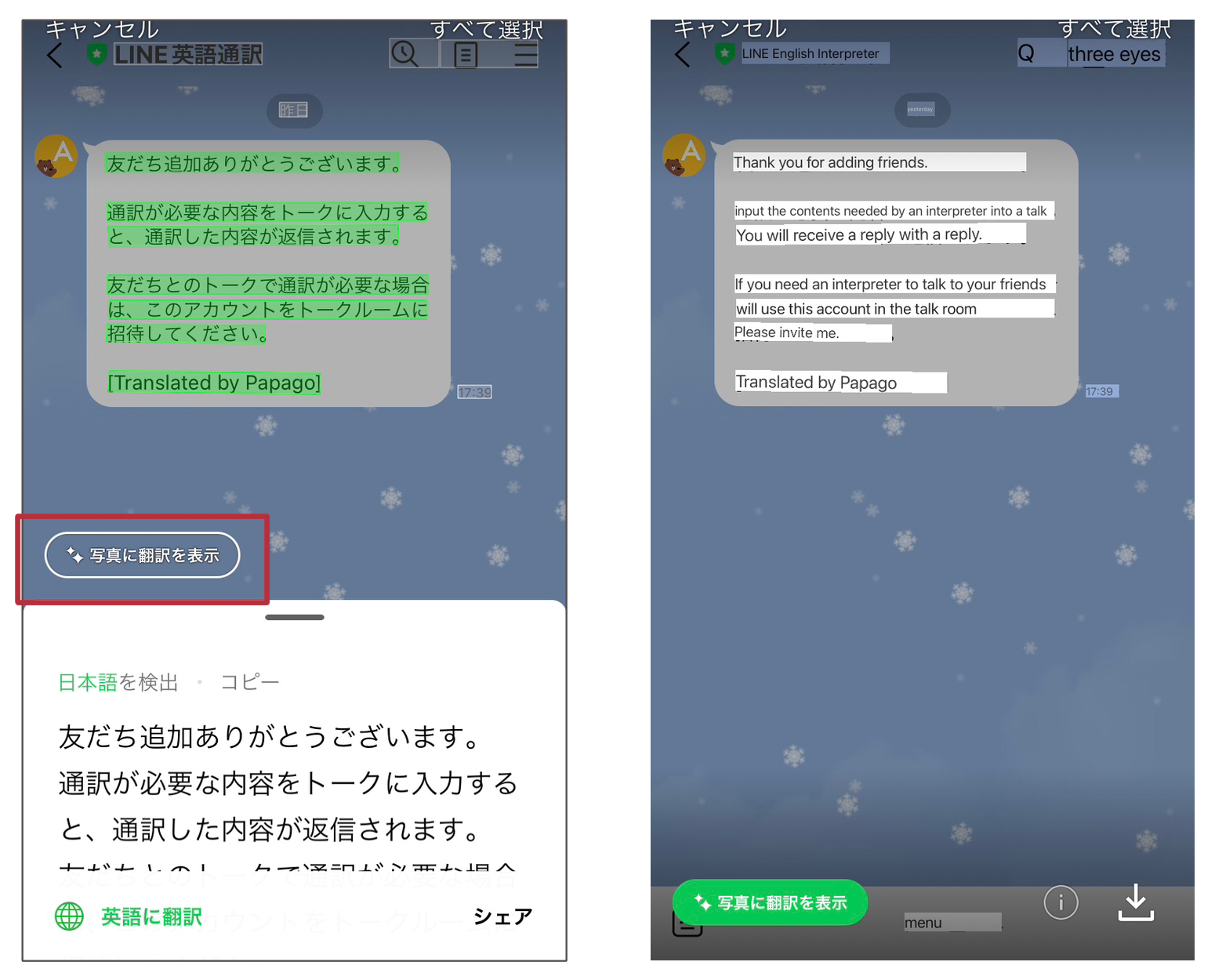
翻訳した文章は「コピー」や「シェア」からメッセージ用に利用できます。
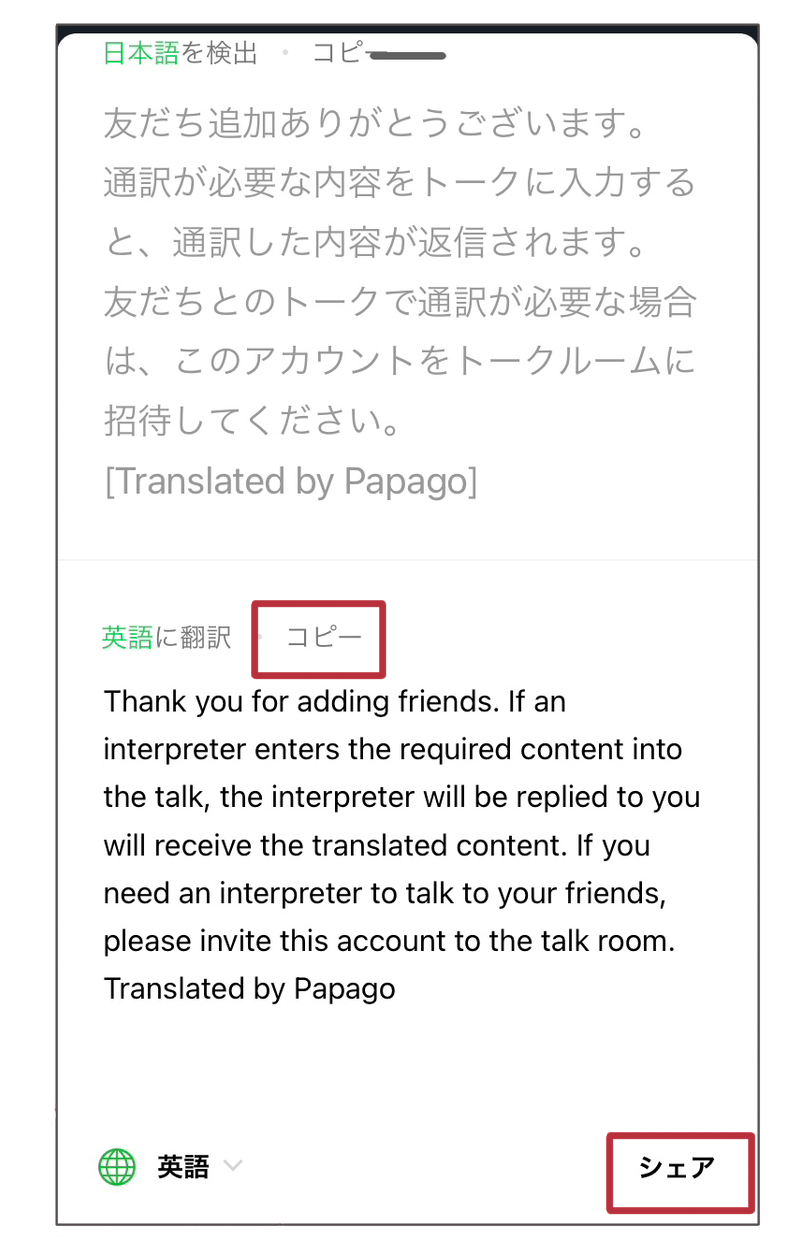
■ 対象言語
読み取れる言語:日本語、英語、中国語(繁体・簡体)、タイ語、インドネシア語、韓国語
翻訳できる言語:
- 日本語から→英語、韓国語、中国語(繁体・簡体)
- 英語から→日本語、中国語(繁体・簡体)、タイ語、インドネシア語、韓国語、スペイン語、ポルトガル語、ドイツ語、ロシア語、ミャンマー語、ベトナム語、アラビア語、ペルシア語、ヒンディー語
- 中国語(繁体・簡体)から→英語、日本語、韓国語
- 韓国語から→英語、日本語、中国語(繁体・簡体)
- タイ語&インドネシア語から→英語
※引用:LINEみんなの使い方ガイド
グループに招待する
友だちとの会話に通訳アカウントを招待してグループを作成すると、双方のメッセージを自動翻訳してくれます。
※グループトークで使えるLINE通訳アカウントは1つまでです。2つ以上の通訳アカウントを招待しても、通訳アカウントは自動退会となります。
対象の友だちとのメッセージ画面内「≡」>「招待」
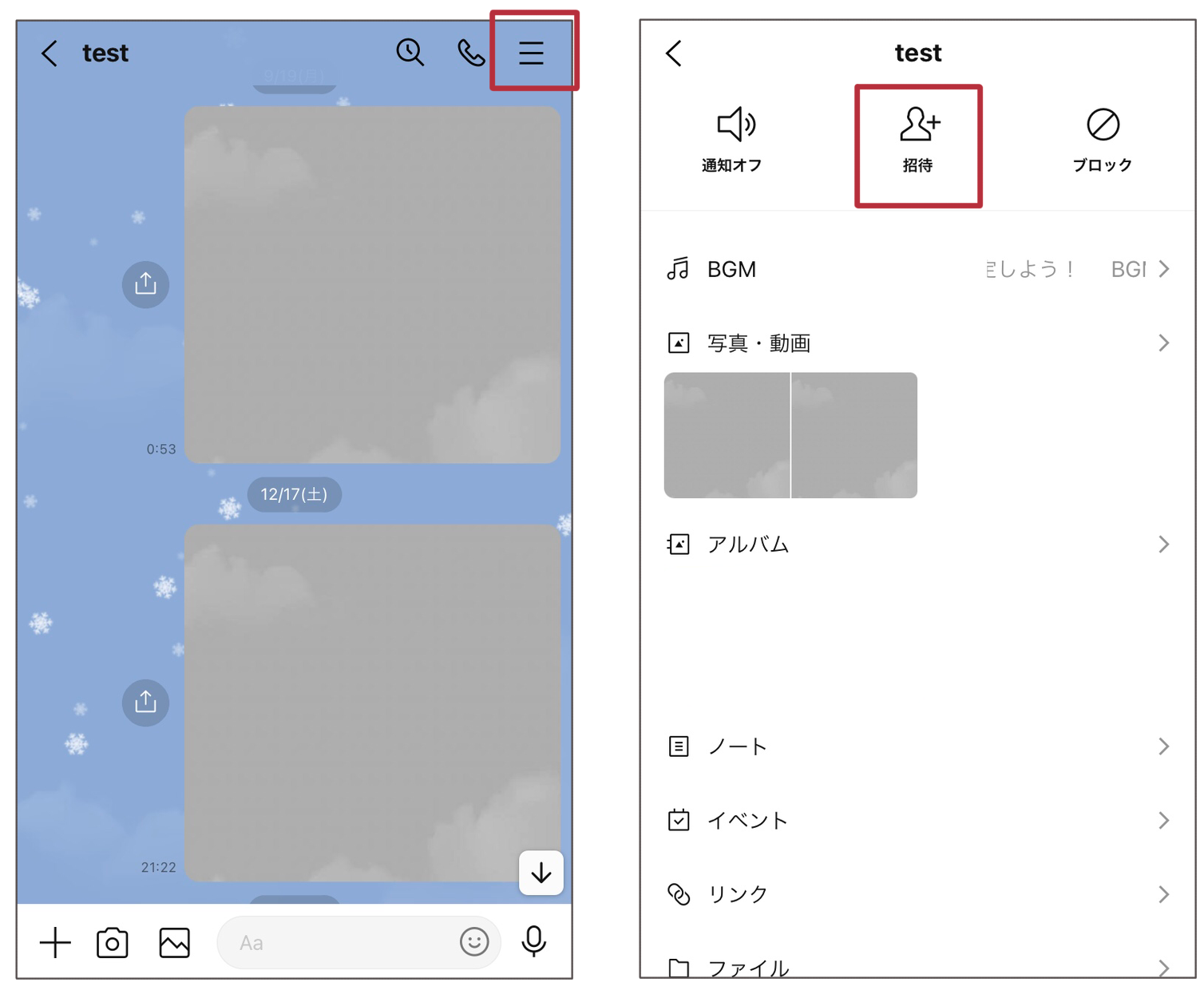
通訳アカウントを選択して「次へ」>グループ名を入力(※任意)して「作成」
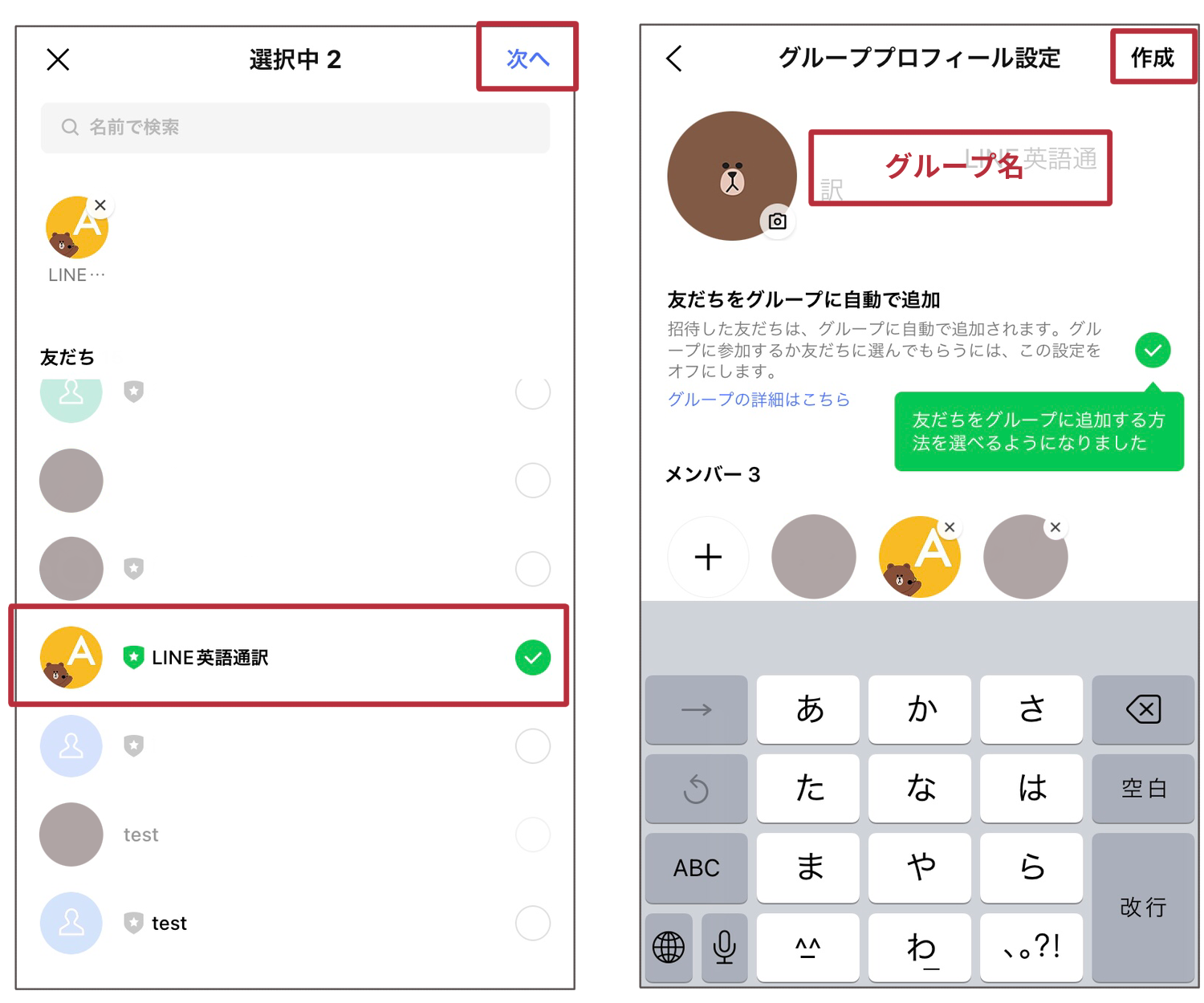
通訳が必要なくなったら「@bye」と入力すると、グループから通訳アカウントが退会します。
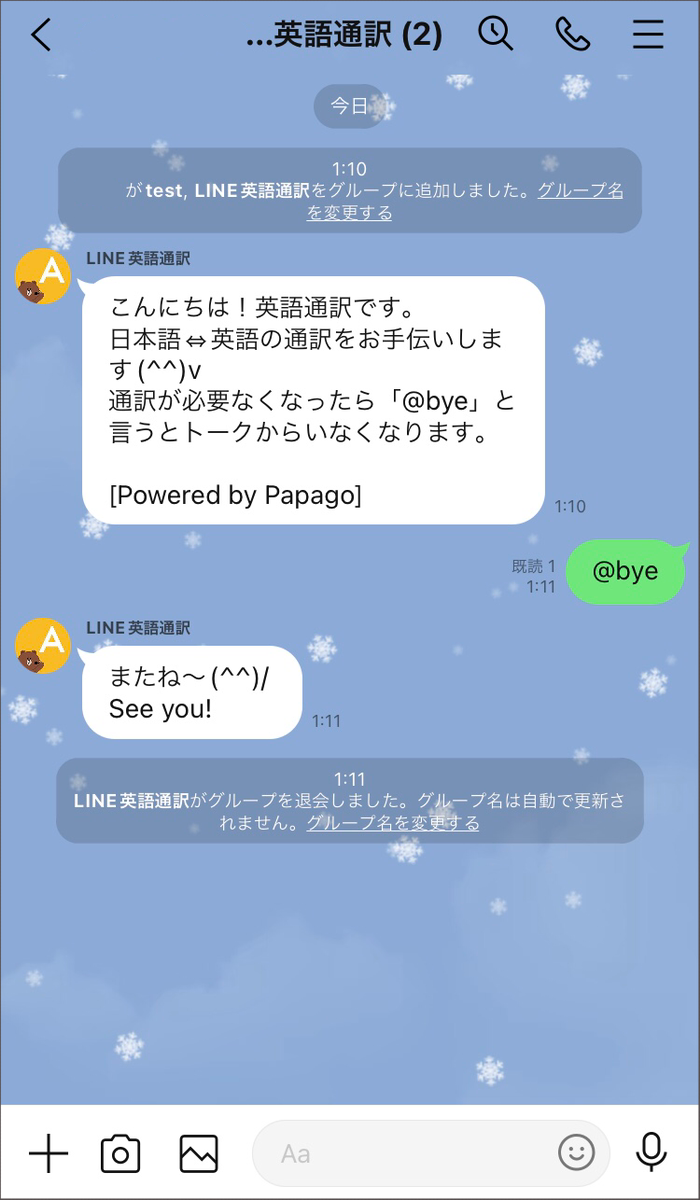
LINEの通訳アカウントに関するよくある質問
LINEの通訳アカウントに関する、よくある質問を紹介いたします。
タイ語やベトナム語などにも翻訳できる?
通訳アカウントがあるのは、英語、韓国語、中国語(繁体・簡体)のみです。
画像を読み取る文字認識機能であれば、タイ語の読み取りも可能です。また、英語を読み取った場合のみ、ベトナム語への翻訳ができます。
その他については「写真を送信」の項目で、翻訳可能な言語を確認してみてください。
翻訳機能は正確?
翻訳機能は、ある程度は正確な翻訳がされます。
しかしながら、外部サイトの翻訳サービスと同様、固有名詞がうまく変換されなかったり、ニュアンスが合わない文章になってしまったりする場合もあります。
完璧な文章を目指す場合は、自分でも文章を確認し、正しい翻訳になっているか確認しましょう。
LINE WORKSでの翻訳機能とは?
ビジネス用のチャットツールであるLINE WORKSにも翻訳機能があります。
※「LINE WORKS」は、「LINE」アプリとは別アプリです。
利用できる言語は下記の通りです。
- 英語
- 韓国語
- 中国語(繁体・簡体)
- スペイン語
- ベトナム語
- タイ語
- インドネシア語
使い方は、トークルーム内「≡」>「通訳」>「通訳機能の使用」をオンにするだけです。
まとめ
本記事では、LINEの通訳アカウントについて解説いたしました。
必ずしも正しい翻訳になるとは限りませんが、自動翻訳されたら便利ですよね。
ぜひ海外の友だちとの会話に活用してみてください。










-1.jpeg)

